새로운 시스템을 구축하거나, 기존 서버를 점검할 때 ‘STATUS_DISK_NOT_INITIALIZED’라는 메시지를 마주하면 얼마나 당황스러운지 경험해 보신 적 있으신가요? 분명히 디스크를 연결하고 준비했다고 생각했는데, 시스템은 아직 준비되지 않았다고 이야기하니 답답하기 그지없죠.
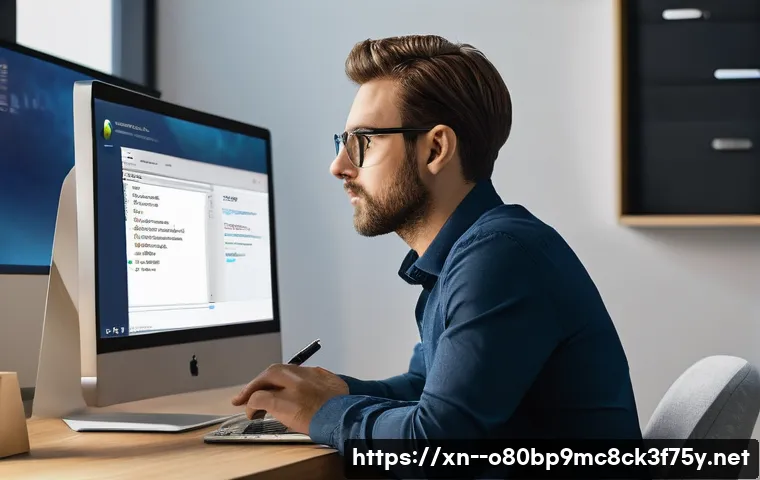
단순히 디스크 초기화 문제라고 생각할 수 있지만, 사실 그 배경에는 운영체제부터 컨테이너 환경, 심지어는 복잡한 스토리지 솔루션까지 다양한 원인이 숨어있곤 합니다. 특히 요즘처럼 Docker 나 Kubernetes 같은 가상화 환경에서 데이터를 다루는 일이 많아지면서, 이런 디스크 상태 관련 오류는 더욱 빈번하게 발생하고 있습니다.
제대로 초기화되지 않은 디스크는 시스템 성능 저하는 물론, 소중한 데이터 손실로 이어질 수도 있어 절대 가볍게 넘길 수 없는 문제인데요. 이번 포스팅에서는 이 골치 아픈 ‘STATUS_DISK_NOT_INITIALIZED’ 오류가 왜 발생하고, 어떻게 해결할 수 있는지 정확하게 알아보도록 할게요!
새로운 디스크, 왜 자꾸 삐걱댈까요? 물리적 연결부터 다시 점검하기
새로 장만한 멋진 하드디스크나 SSD를 시스템에 연결하고 설레는 마음으로 부팅했는데, 이게 웬일인가요? ‘디스크 관리’ 창에서는 보이는데, ‘내 PC’에서는 감감무소식인 경우가 참 많죠. 저도 처음 이런 일을 겪었을 때, 혹시나 제가 뭘 잘못 건드렸나 싶어서 식은땀을 흘렸던 기억이 생생합니다. 대부분의 경우, 이 메시지는 디스크가 물리적으로는 연결되어 있지만, 운영체제가 디스크를 어떻게 사용해야 할지 모르는, 즉 ‘초기화’가 되어 있지 않다는 뜻이거든요. 단순히 새 볼륨 지정이 안 되어 있거나, 파티션이 설정되지 않은 경우가 많습니다. 특히 SATA 케이블이나 전원 케이블이 제대로 연결되지 않았을 때도 이런 문제가 발생할 수 있어요. 꼼꼼한 확인만이 불필요한 고생을 줄이는 지름길이랍니다.
케이블 연결, 사소하지만 가장 중요한 첫걸음
새 디스크를 장착했는데 아무리 해도 인식이 안 된다면, 가장 먼저 확인해야 할 건 바로 케이블이에요. 데이터 케이블(SATA 케이블)과 전원 케이블이 본체 메인보드와 파워에 제대로, 그리고 꽉 연결되어 있는지 다시 한번 확인해 봐야 해요. 간혹 케이블 불량으로 인해 인식이 안 되는 경우도 있더라고요. 저도 예전에 새 SSD를 달았는데 계속 오류가 나서 결국 케이블을 바꿔보니 언제 그랬냐는 듯이 정상 작동했던 경험이 있답니다. 별것 아닌 것 같아 보여도, 접촉 불량이나 케이블 손상은 생각보다 흔한 원인 중 하나니, 꼭 다른 케이블로 교체하여 테스트해보시길 권장해요. 외장 하드 드라이브의 경우에도 마찬가지로 다른 USB 포트나 다른 케이블에 연결해보는 것이 좋고요.
BIOS/UEFI 설정 확인: 시스템의 눈으로 디스크 찾기
케이블 문제도 아니고 ‘디스크 관리’에도 디스크가 보이지 않는다면, 그다음으로는 컴퓨터의 BIOS(또는 UEFI) 설정에 들어가서 디스크가 아예 인식되지 않는 것인지 확인해야 해요. BIOS는 컴퓨터의 가장 기본적인 하드웨어 설정을 담당하는 곳이라, 여기에 디스크가 잡히지 않으면 운영체제는 당연히 디스크의 존재조차 알 수 없죠. SATA 컨트롤러 모드 설정이 잘못되어 있거나(AHCI 모드를 확인해 보세요), 부팅 순서에 문제가 있을 수도 있습니다. 저는 예전에 하드웨어 교체 후 BIOS 설정을 놓쳐서 한참을 헤맨 적이 있었는데, 이때 BIOS에서 디스크가 아예 보이지 않아서 정말 당황했었죠. 이런 경우엔 BIOS 설정을 기본값으로 되돌려 보거나, 관련 옵션들을 하나씩 점검해 보는 게 필요해요.
디스크 관리 도구 활용: 운영체제와 디스크의 첫 만남 주선하기
물리적인 연결도 확인했고, BIOS에서도 문제가 없다면 이제 운영체제 차원에서 디스크를 인식시키고 사용할 준비를 해야 할 때입니다. 윈도우에서는 ‘디스크 관리’ 도구가 이 역할을 담당하는데요. 새로 연결된 디스크는 대부분 ‘알 수 없음’, ‘초기화 안 됨’ 또는 ‘할당되지 않음’으로 표시될 거예요. 이건 디스크에 파티션 정보나 파일 시스템이 없기 때문에 생기는 자연스러운 현상이랍니다. 여러분도 마치 빈 노트를 받았을 때, 페이지를 나누고 어떤 내용을 쓸지 결정하는 과정이라고 생각하면 이해하기 쉬울 거예요. 이 과정을 거치지 않으면 아무리 훌륭한 디스크라도 사용할 수 없어요. 이 단계를 제대로 진행해야 비로소 디스크를 데이터 저장 공간으로 활용할 수 있게 되죠.
디스크 초기화: MBR vs GPT 파티션 스타일 선택
‘디스크 관리’에서 ‘초기화 안 됨’ 상태의 디스크를 마우스 오른쪽 버튼으로 클릭하면 ‘디스크 초기화’ 옵션이 나타납니다. 여기서 MBR(Master Boot Record)과 GPT(GUID Partition Table) 중 하나의 파티션 스타일을 선택해야 해요. 이게 참 중요한 결정인데, MBR은 구형 시스템이나 2TB 미만의 디스크에 적합하고, GPT는 2TB 이상의 대용량 디스크와 최신 UEFI 기반 시스템에 사용돼요. 요즘 대부분의 대용량 디스크는 GPT를 선택하는 것이 일반적이죠. 잘못 선택하면 나중에 파티션을 효율적으로 사용하지 못하거나 호환성 문제가 생길 수 있으니 신중하게 선택해야 합니다. 저는 처음에는 아무 생각 없이 MBR을 선택했다가 나중에 2TB가 넘는 공간을 활용하지 못해서 다시 초기화했던 아픈 기억이 있네요.
새 단순 볼륨 생성 및 포맷: 드디어 디스크 사용 준비 완료!
디스크 초기화가 완료되었다면, 이제 디스크는 ‘할당되지 않은 공간’으로 바뀔 거예요. 이곳에 마우스 오른쪽 버튼을 클릭하고 ‘새 단순 볼륨’을 선택해 파티션을 만들고 드라이브 문자를 할당해야 합니다. 이 과정에서 파일 시스템(보통 NTFS)과 볼륨 레이블(디스크 이름)을 설정하고 포맷을 진행하게 되죠. 포맷은 디스크에 데이터를 기록할 수 있는 논리적인 구조를 만드는 과정인데, 이 과정을 거쳐야 비로소 ‘내 PC’에 새로운 드라이브가 나타나고 데이터를 저장할 수 있게 된답니다. 이 단계까지 마치고 나면, 왠지 모르게 뿌듯함과 함께 새로운 저장 공간이 생긴 것에 대한 기대감이 몰려오실 거예요.
가상화 및 컨테이너 환경, 더욱 섬세한 디스크 관리의 필요성
요즘은 물리 서버에 직접 디스크를 연결하기보다는 Docker 나 Kubernetes 같은 컨테이너 환경, 혹은 VMware 같은 가상화 환경에서 디스크를 다루는 경우가 훨씬 많아졌어요. 저도 주력으로 사용하는 개발 환경이 거의 대부분 컨테이너 기반으로 돌아가다 보니, 이런 가상 환경에서의 디스크 문제는 정말이지 ‘내 일’ 같다는 생각이 듭니다. 물리 디스크와는 또 다른 복잡성이 존재하기 때문에, 일반적인 디스크 문제 해결 방식만으로는 부족할 때가 많아요. 가상 환경은 하나의 물리적 자원을 여러 가상 시스템이 공유하기 때문에, 디스크 초기화나 볼륨 설정 과정이 조금 더 섬세하고 신중하게 다뤄져야 하죠. 잘못된 설정은 전체 시스템의 성능 저하로 이어질 수 있을 뿐만 아니라, 중요한 컨테이너 데이터 손실을 야기할 수도 있기에 각별한 주의가 필요해요.
Docker 및 Kubernetes 볼륨 초기화 오류 대처법
Docker 컨테이너나 Kubernetes 파드에서 Persistent Volume(영구 볼륨)을 사용하다 보면, ‘STATUS_DISK_NOT_INITIALIZED’와 유사한 볼륨 관련 오류를 만나기도 합니다. 주로 컨테이너가 볼륨을 마운트하려는데, 해당 볼륨이 제대로 초기화되지 않았거나 파일 시스템이 손상되었을 때 발생하곤 해요. 이때는 Docker Desktop 을 재설정하거나, Kubernetes 클러스터를 초기화해 보는 것이 효과적인 해결책이 될 수 있어요. 저도 쿠버네티스 환경에서 볼륨 마운트 문제가 생겼을 때, 리소스 할당량을 늘리거나 네트워크 연결을 점검하고, 때로는 클러스터 자체를 리셋해서 문제를 해결한 경험이 있습니다. 로그를 꼼꼼히 확인해서 어떤 컨테이너나 볼륨에서 문제가 발생하는지 파악하는 것이 중요하죠.
가상 머신 디스크 문제, 하이퍼바이저 관점에서 바라보기
VMware 나 VirtualBox 같은 가상 머신(VM) 환경에서는 가상 디스크 파일(.vmdk, .vhd 등)이 물리 디스크 역할을 해요. 이 가상 디스크 파일이 손상되거나, 하이퍼바이저 설정과 맞지 않을 때 디스크 초기화 오류가 발생할 수 있습니다. 예를 들어, 가상 머신에 새 가상 디스크를 추가했는데, 게스트 운영체제에서 이를 인식하지 못하는 경우가 대표적이죠. 이때는 하이퍼바이저의 디스크 관리 설정에서 가상 디스크가 올바르게 연결되었는지 확인하고, 게스트 운영체제 내부에서 위에서 설명한 윈도우 디스크 초기화 과정을 다시 한번 진행해야 합니다. 가상 환경에서는 물리적 디스크와 가상 디스크 간의 계층 구조를 이해하는 것이 문제 해결에 큰 도움이 됩니다.
숨겨진 원인 찾기: MBR 손상부터 드라이버 문제까지
앞서 기본적인 해결 방법들을 시도했는데도 ‘STATUS_DISK_NOT_INITIALIZED’ 오류가 계속된다면, 좀 더 깊은 곳에 원인이 숨어있을 수 있어요. 디스크는 단순히 데이터를 저장하는 장치 그 이상이라서, 운영체제와 상호작용하는 방식, 그리고 디스크의 구조 자체에 문제가 생기면 예상치 못한 오류를 뿜어내곤 하죠. 저도 이런 경험을 여러 번 겪으면서, 단순히 눈에 보이는 현상만을 해결하려다 더 큰 문제에 봉착할 뻔한 적도 있었답니다. 이때는 좀 더 전문적인 지식과 도구를 활용해 근본적인 원인을 찾아내고 해결하는 것이 중요해요. 자칫 잘못하면 소중한 데이터까지 날려버릴 수 있으니, 조심 또 조심해야 하는 부분입니다.
파티션 테이블 손상: MBR/GPT 재구축의 중요성
디스크가 초기화되지 않는 주요 원인 중 하나는 MBR(Master Boot Record) 또는 GPT(GUID Partition Table)와 같은 ‘파티션 테이블’이 손상되었을 때예요. 파티션 테이블은 디스크의 파티션 정보를 담고 있는 아주 중요한 영역인데, 이곳이 손상되면 운영체제가 디스크의 구조를 읽을 수 없게 됩니다. 바이러스 공격, 갑작스러운 정전, 잘못된 시스템 종료 등으로 인해 발생할 수 있죠. 윈도우에서는 명령어를 통해 파티션 테이블을 재구축하거나, TestDisk 같은 외부 도구를 사용해 손상된 파티션을 복구할 수 있어요. 하지만 이 과정에서 데이터 손실이 발생할 수 있으니, 중요한 데이터는 반드시 백업해두는 것이 좋습니다. 저는 이 문제로 인해 데이터를 복구하느라 밤샘 작업을 했던 기억이 있어요.
오래된 디스크 드라이버 및 I/O 오류 점검
디스크 드라이버가 오래되었거나 손상되었을 때도 디스크 초기화 오류가 발생할 수 있어요. 드라이버는 하드웨어와 운영체제 사이의 통신을 담당하는 소프트웨어이기 때문에, 드라이버에 문제가 생기면 디스크가 제대로 작동하지 않을 수 있죠. 장치 관리자에서 디스크 드라이버를 업데이트하거나 다시 설치하는 것으로 해결되는 경우가 많아요. 또한, I/O 오류(입출력 오류)로 인해 디스크 초기화가 실패하는 경우도 있는데, 이는 디스크 자체의 물리적 손상이나 연결 문제, 혹은 드라이버 문제와도 연결될 수 있습니다. 이럴 때는 디스크의 건강 상태를 점검하는 유틸리티를 사용해 보는 것도 좋은 방법입니다.
리눅스 환경에서의 디스크 초기화 문제와 명령어
윈도우 환경과 더불어 리눅스 서버를 운영하시는 분들이라면 리눅스 환경에서의 디스크 초기화 문제도 자주 마주치실 텐데요. 리눅스는 윈도우와는 다른 방식으로 디스크를 관리하고 초기화하기 때문에, 접근 방식 또한 달라야 합니다. 특히 서버 환경에서는 데이터의 안정성과 효율성이 매우 중요하기 때문에, 디스크 초기화 과정에 더욱 신중을 기해야 하죠. 저도 예전에 리눅스 서버에 새 디스크를 추가하면서 명령어를 잘못 사용했다가 데이터가 날아갈 뻔한 아찔한 경험이 있답니다. 리눅스에서는 명령어 외에도 , , 등 다양한 명령어를 조합해서 디스크를 초기화하고 파티션을 설정해야 해요. 올바른 명령어를 정확하게 사용하는 것이 핵심입니다.
명령어를 이용한 디스크 완전 초기화
리눅스에서 하드디스크를 완전히 초기화할 때 가장 강력하고 기본적인 도구가 바로 명령어입니다. 이 명령어는 디스크의 모든 섹터를 0 으로 덮어씌워 데이터를 완전히 삭제하고 디스크를 깨끗한 상태로 만들 때 유용하게 사용되죠. 예를 들어, 와 같이 사용하는데, 여기서 는 초기화하려는 디스크의 장치명이에요. 하지만 이 명령어는 정말 강력하기 때문에, 대상 디스크를 잘못 지정하면 시스템의 중요한 데이터를 모두 날려버릴 수 있으니 사용에 각별한 주의가 필요해요. 저도 테스트 서버에서 사용하던 디스크를 실수로 잘못 지정해서 한참을 복구하느라 고생했던 기억이 납니다. (block size) 옵션을 잘 조절하면 초기화 속도를 최적화할 수도 있죠.
DRBD 구성 시 초기화 문제 해결

DRBD(Distributed Replicated Block Device)와 같이 고가용성 클러스터 환경에서 디스크를 구성할 때는 더욱 복잡한 초기화 과정이 필요합니다. DRBD는 네트워크를 통해 블록 장치의 내용을 미러링하는 소프트웨어 기반의 복제 스토리지 솔루션인데요. 이때 ‘NOT initialized bitmap’과 같은 메시지를 만날 수 있어요. 이는 DRBD 메타데이터가 생성되지 않았거나 손상되었을 때 발생할 수 있습니다. DRBD를 설정할 때는 명령어로 메타데이터를 생성하고 명령어로 리소스를 조정하는 과정이 필수적이에요. 특히 DRBD 리소스를 primary 로 지정할 때, 다른 노드의 디스크 상태가 UpToDate 가 아니면 primary 로 전환되지 않는 에러도 발생할 수 있으니, 각 노드의 상태를 꼼꼼히 확인해야 합니다.
데이터 손실 방지와 복구: 최악의 상황을 대비하는 지혜
‘STATUS_DISK_NOT_INITIALIZED’ 오류가 발생했을 때 가장 걱정되는 부분은 바로 ‘데이터 손실’일 거예요. 디스크 초기화 과정은 본질적으로 디스크의 모든 기존 데이터를 삭제하는 작업이기 때문에, 중요한 데이터가 들어있는 디스크에서 이 오류가 발생했다면 정말 난감하죠. 하지만 그렇다고 해서 무조건 포기할 필요는 없어요. 때로는 복구 가능한 방법들이 존재하고, 사전에 예방할 수 있는 습관도 중요하답니다. 저도 한 번은 중요한 프로젝트 파일이 들어있는 외장 하드가 갑자기 인식이 안 돼서 심장이 덜컥 내려앉는 경험을 한 적이 있는데, 그때 백업의 중요성을 뼈저리게 느꼈죠. 이처럼 최악의 상황을 대비하고 현명하게 대처하는 지혜가 필요합니다.
초기화 전 데이터 복구: 전문가의 도움을 고려하세요
만약 초기화되지 않은 디스크에 중요한 데이터가 들어있다면, 섣부르게 초기화를 진행하기보다는 데이터 복구를 먼저 시도해야 합니다. ‘디스크 초기화’는 모든 데이터를 지우고 새롭게 디스크를 사용할 수 있도록 만드는 과정이기 때문에, 초기화가 진행되면 데이터 복구가 매우 어려워지거나 불가능해질 수 있어요. 시중에 나와 있는 데이터 복구 전문 소프트웨어를 사용하거나, 상황이 심각하다면 전문 데이터 복구 업체의 도움을 받는 것을 적극 권장합니다. 저도 과거에 전문가의 도움으로 소중한 데이터를 되찾은 경험이 있는데, 이때 드는 비용이 아깝지 않을 만큼 안도했던 기억이 납니다. 자가 복구를 시도하다가 오히려 데이터를 영구 손실시키는 경우도 많으니, 신중하게 접근해야 해요.
정기적인 백업 습관: 최고의 데이터 보호 전략
사실 ‘STATUS_DISK_NOT_INITIALIZED’와 같은 디스크 오류로 인한 데이터 손실을 가장 확실하게 막는 방법은 바로 ‘정기적인 백업’입니다. 아무리 좋은 복구 프로그램이나 전문가의 도움을 받더라도, 100% 모든 데이터를 완벽하게 복구할 수 있다고 장담하기는 어렵거든요. 그래서 저는 중요한 자료들은 항상 클라우드 스토리지나 별도의 백업 디스크에 이중 삼중으로 백업해두는 습관을 들이고 있어요. 작은 습관 하나가 언젠가 닥칠지도 모르는 최악의 상황에서 여러분의 소중한 데이터를 지켜줄 수 있다는 사실을 잊지 마세요. 이런 백업 습관은 여러분의 IT 생활을 훨씬 더 평화롭게 만들어 줄 거예요.
알고 나면 쉬워지는 디스크 관리, 문제 예방의 핵심 노하우
‘STATUS_DISK_NOT_INITIALIZED’ 오류는 처음 마주하면 당황스럽고 어렵게 느껴질 수 있지만, 그 원인과 해결 방법을 알고 나면 생각보다 어렵지 않게 대처할 수 있어요. 중요한 건 이런 문제가 발생하기 전에 미리 예방하는 습관을 들이는 것과, 문제가 생겼을 때 당황하지 않고 차근차근 해결 절차를 밟아나가는 거죠. 저도 수많은 시행착오를 겪으면서 터득한 노하우들이 오늘날 제 블로그를 찾아주시는 여러분께 조금이나마 도움이 되었으면 하는 바람입니다. 디스크 관리는 단순히 컴퓨터를 잘 쓰는 기술이 아니라, 여러분의 소중한 정보와 시간을 지키는 데 필수적인 역량이랍니다. 아래 표를 통해 주요 오류 유형별 원인과 해결책을 한눈에 정리해 두었으니 참고하시면 좋을 거예요.
| 오류 유형 | 주요 원인 | 일반적인 해결책 | 주의사항 |
|---|---|---|---|
| 새 디스크 인식 불가 | 물리적 연결 불량 (케이블), 디스크 초기화 및 파티션 미설정, BIOS/UEFI 미인식 | 케이블 재연결/교체, 디스크 관리에서 초기화 및 새 볼륨 생성 (MBR/GPT 선택), BIOS/UEFI 설정 확인 | MBR/GPT 선택 시 디스크 용량 및 시스템 호환성 고려 |
| ‘알 수 없음’, ‘초기화 안 됨’ (데이터 있음) | 파티션 테이블 손상 (MBR/GPT), 잘못된 드라이버, I/O 오류, 물리적 손상 | 데이터 복구 먼저 시도 (전문 소프트웨어/업체), 드라이버 업데이트, Diskpart/TestDisk 로 MBR/GPT 재구축 | 데이터 복구 전 초기화 금지, 재구축 시 데이터 손실 위험 존재 |
| 가상/컨테이너 환경 볼륨 오류 | 가상 디스크 파일 손상, 컨테이너 볼륨 설정 오류, 리소스 부족, 네트워크 문제 | Docker Desktop/Kubernetes 클러스터 재설정, 리소스 할당 확인, 로그 분석 후 볼륨 재구성 | 가상 환경 특성 이해, 클러스터 초기화 시 영향 범위 확인 |
| 리눅스 디스크 초기화 문제 | 파티션 테이블 미생성, 명령어 오사용, DRBD 메타데이터 오류 | , 로 파티션 생성, 로 파일 시스템 생성, 명령어 사용 시 대상 확인 철저, DRBD 메타데이터 생성/조정 | 명령어 사용 시 대상 디스크 절대적으로 확인, 치명적인 데이터 손실 가능 |
지속적인 학습과 최신 정보 습득의 중요성
IT 기술은 하루가 다르게 발전하고, 그에 따라 디스크 관리 방식이나 오류 해결법도 끊임없이 변화합니다. 오늘 제가 알려드린 정보들도 언젠가는 새로운 기술로 대체될 수 있겠죠. 그래서 중요한 것은 단순히 지식을 외우는 것을 넘어, 지속적으로 새로운 정보를 습득하고 학습하는 태도예요. 저도 여러분과 함께 배우고 성장하는 블로그 인플루언서로서, 항상 최신 트렌드를 놓치지 않으려 노력하고 있습니다. 이 포스팅이 여러분의 ‘STATUS_DISK_NOT_INITIALIZED’ 오류 해결에 작은 불씨가 되고, 나아가 스스로 문제를 해결해 나갈 수 있는 역량을 키우는 계기가 되기를 진심으로 바랍니다. 더 궁금한 점이 있다면 언제든지 댓글로 남겨주세요!
글을 마치며
오늘 ‘STATUS_DISK_NOT_INITIALIZED’ 오류부터 시작해서 디스크 초기화의 여러 과정과 발생 가능한 문제점, 그리고 해결책까지 꽤 깊이 있는 이야기를 나누어 보았네요. 처음에는 복잡하고 어렵게만 느껴졌던 디스크 관리도 이렇게 차근차근 알아가다 보니, 마치 숨겨진 퍼즐 조각을 맞춰나가는 것처럼 재미있지 않으셨나요? 결국 이 모든 과정은 여러분의 소중한 데이터를 안전하게 지키고, 시스템을 더욱 효율적으로 활용하기 위한 필수적인 단계랍니다. 저 역시 수많은 시행착오와 함께 디스크 관리의 중요성을 깨달아 왔기에, 여러분이 겪을 수 있는 어려움을 누구보다 잘 이해하고 있어요. 이 포스팅이 단지 한 번 읽고 마는 정보가 아니라, 여러분의 IT 생활 속에서 든든한 길잡이가 되어주었으면 좋겠습니다. 때로는 사소해 보이는 연결 문제부터 복잡한 파티션 손상까지, 다양한 상황에 당황하지 않고 침착하게 대응할 수 있는 지혜를 얻으셨기를 바랍니다. 앞으로도 더욱 유익하고 실용적인 정보로 여러분의 IT 궁금증을 해소해 드릴 수 있도록 저 또한 꾸준히 노력할게요. 궁금한 점이 있다면 언제든 편하게 질문해주세요. 우리는 항상 함께 배우고 성장하는 공동체니까요!
알아두면 쓸모 있는 정보
1. 새 디스크를 시스템에 연결했다면 ‘디스크 관리’에서 반드시 ‘초기화’ 과정을 거쳐야 사용할 수 있어요. 이건 마치 빈 노트를 받고 제목과 목차를 만드는 과정과 같아요.
2. 2TB 이상의 대용량 디스크는 ‘GPT’ 파티션 스타일을, 2TB 미만의 디스크나 구형 시스템은 ‘MBR’을 선택하는 것이 일반적이에요. 잘못 선택하면 나중에 후회할 수 있으니 신중하게 결정하세요!
3. 어떤 디스크든 중요한 데이터가 있다면, ‘무조건’ 이중, 삼중으로 백업해두는 습관을 들이세요. 데이터 손실은 생각보다 흔하고, 백업만큼 확실한 예방책은 없답니다.
4. 디스크 인식 문제가 발생했을 때, 가장 먼저 의심해야 할 것은 바로 ‘물리적 케이블’이에요. 데이터 케이블과 전원 케이블이 제대로 연결되었는지, 혹은 케이블 자체의 불량은 아닌지 꼭 확인해보세요.
5. Docker, Kubernetes 같은 컨테이너나 가상 머신(VM) 환경에서는 물리 디스크와는 또 다른 방식으로 디스크를 다뤄야 해요. 가상 환경의 특성을 이해하고 접근해야 불필요한 오류를 줄일 수 있습니다.
중요 사항 정리
오늘 우리는 ‘STATUS_DISK_NOT_INITIALIZED’ 오류를 비롯한 디스크 초기화 문제에 대해 깊이 있게 탐구해 봤습니다. 가장 먼저 기억해야 할 점은, 새 디스크를 시스템에 연결했을 때는 운영체제가 디스크를 인식하고 사용할 수 있도록 반드시 ‘디스크 초기화’ 과정을 거쳐야 한다는 사실이에요. 이 과정에서 디스크 용량과 시스템 환경을 고려하여 MBR 또는 GPT 파티션 스타일을 신중하게 선택하는 것이 매우 중요하죠. 간과하기 쉬운 부분이지만, SATA 케이블이나 전원 케이블의 물리적 연결 상태, 그리고 BIOS/UEFI에서의 디스크 인식 여부 확인은 문제 해결의 가장 기본적인 첫걸음이라는 것을 잊지 마세요.
특히 Docker 나 Kubernetes 와 같은 가상화 및 컨테이너 환경에서는 일반 물리 디스크와는 다른 접근 방식이 필요합니다. 가상 볼륨의 초기화 오류는 컨테이너 설정이나 리소스 할당 문제와도 밀접하게 관련될 수 있으니, 해당 환경의 특성을 이해하고 로그를 분석하는 능력이 필수적이에요. 마지막으로, 혹시 모를 데이터 손실에 대비하여 중요한 모든 자료는 정기적으로 백업하는 습관을 들이는 것이 가장 현명한 데이터 보호 전략이라는 점을 다시 한번 강조하고 싶습니다. 섣부른 초기화보다는 데이터 복구를 먼저 고려하고, 필요하다면 전문가의 도움을 받는 것도 좋은 방법이 될 수 있습니다. 이 모든 정보들이 여러분의 IT 생활에 든든한 길잡이가 되기를 바랍니다.
자주 묻는 질문 (FAQ) 📖
질문: “STATUSDISKNOTINITIALIZED” 오류, 정확히 어떤 의미인가요?
답변: 이 오류는 말 그대로 “디스크가 아직 초기화되지 않았다”는 뜻이에요. 쉽게 말해, 시스템이 디스크를 물리적으로는 인식했지만, 디스크에 데이터를 저장하거나 읽어올 준비가 아직 안 됐다는 이야기입니다. 우리 컴퓨터에 새 하드디스크를 연결하고 바로 사용할 수 없는 것과 같아요.
파티션을 나누고, 파일 시스템을 포맷해야 비로소 저장 공간으로 활용할 수 있잖아요? 이 과정이 제대로 이루어지지 않았거나, 어떤 이유로 시스템이 그 과정을 인식하지 못했을 때 이 메시지를 띄우는 거죠. 처음엔 저도 그냥 ‘아 디스크 문제구나’ 했는데, 실제로는 운영체제가 디스크를 관리하는 방식이나, 드라이버 문제, 심지어는 단순한 연결 불량까지 다양한 원인이 있을 수 있더라고요.
질문: Docker 나 Kubernetes 같은 컨테이너 환경에서 이 오류가 유독 자주 발생하는 이유는 뭔가요?
답변: 아, 정말 날카로운 질문이세요! 요즘 Docker 나 Kubernetes 같은 컨테이너 환경 많이들 사용하시잖아요? 저도 직접 사용하면서 느낀 건데, 이런 환경에서는 물리 서버와는 또 다른 방식으로 디스크가 관리되기 때문에 오류가 더 빈번하게 발생할 수 있습니다.
예를 들어, Kubernetes 에서 emptyDir 같은 임시 볼륨을 사용하거나, 호스트 경로를 마운트할 때 권한 문제, 혹은 컨테이너가 접근하려는 디스크의 파일 시스템이 호스트와 호환되지 않는 경우가 생길 수 있어요. 특히, Informix 데이터베이스처럼 디스크 I/O가 중요한 애플리케이션을 Docker 이미지로 구성할 때, 볼륨 설정이 조금만 잘못되어도 ‘Disk Initialized’ 같은 초기화 성공 메시지를 제대로 받지 못하고 오류를 뱉어내기도 하더라고요.
컨테이너는 격리된 환경이다 보니, 외부 디스크를 연결하고 관리하는 방식에 대한 명확한 이해가 없으면 이런 ‘초기화 안 됨’ 상태를 자주 마주하게 된답니다.
질문: 이 오류를 마주했을 때, 가장 먼저 확인하고 해결할 수 있는 방법들은 무엇이 있을까요?
답변: 네, 정말 중요한 질문이죠! 저도 이 오류 때문에 밤샘 작업한 적이 한두 번이 아니거든요. 해결 방법을 여러 가지 시도해 본 경험을 바탕으로 몇 가지 꿀팁을 드릴게요.
첫째, 가장 기본적인 것부터 확인해 보세요. 물리적으로 디스크가 제대로 연결되어 있는지, 전원 케이블이나 데이터 케이블이 헐겁지는 않은지 살펴보는 겁니다. 의외로 이런 사소한 연결 불량 때문에 골머리 썩는 경우가 많아요.
둘째, 디스크 관리 도구를 활용해서 디스크 상태를 확인해야 합니다. Windows 라면 ‘디스크 관리’에서, Linux 라면 fdisk -l 이나 lsblk, df -h 같은 명령어로 디스크가 제대로 인식되었는지, 파티션이 나누어져 있는지, 포맷은 되어있는지 확인하는 거죠.
만약 ‘초기화 안 됨’ 상태로 나온다면, 디스크 초기화 및 포맷을 진행해야 합니다. 특히 새 디스크를 장착했을 때 이런 경우가 많으니 꼭 확인하세요. 셋째, 가상화 환경(Docker, Kubernetes 등)이라면 볼륨 설정과 권한을 꼼꼼히 체크해야 합니다.
컨테이너가 접근하려는 경로에 대한 호스트의 권한이 충분한지, 볼륨 마운트 설정이 올바른지 다시 한번 확인해 보세요. 저도 Kubernetes 에서 볼륨 부분이 잘못 설정돼서 한참 헤맸던 기억이 있네요. 경우에 따라서는 특정 파일 시스템이 호스트 운영체제와 컨테이너 환경에서 다르게 해석될 수도 있으니, 이 부분도 염두에 두시는 게 좋아요.
넷째, 드라이버 문제입니다. 특히 오래된 서버나 특정 하드웨어에서는 디스크 컨트롤러 드라이버가 제대로 설치되지 않았거나 손상되었을 때 이 오류가 발생할 수 있어요. 디스크 드라이버를 업데이트하거나 재설치해보는 것도 좋은 방법입니다.
예전에 윈도우 부팅 오류 시 PnP IBS 모듈에서 오프라인 디스크 팩을 유효하지 않다고 인식했던 사례도 있었죠. 마지막으로, 정말 모든 걸 다 해봤는데도 해결이 안 된다면, 디스크 자체의 물리적 손상 가능성도 염두에 두셔야 합니다. 이럴 때는 전문 복구 업체나 기술 지원을 받는 것이 현명할 수 있어요.
